- Auteur Lauren Nevill [email protected].
- Public 2024-01-11 01:06.
- Dernière modifié 2025-01-23 15:19.
Les anciens services de messagerie basés sur le cloud s'effacent progressivement dans le passé, laissant la place à des services plus avancés tels que Gmail et icloud Mail.
Cependant, lors du passage à une autre boîte aux lettres, la question se pose - comment sauvegarder tout l'ancien courrier?

Il est nécessaire
- - MS Outlook 2007/2010,
- - l'accès aux anciennes et nouvelles boîtes aux lettres.
Instructions
Étape 1
Si vous avez décidé de passer à Gmail ou Outlook, vous avez de la chance ! Allez dans les paramètres et ajoutez l'ancienne boîte aux lettres via le menu spécial. Après un certain temps, le courrier se téléchargera de lui-même.
Sinon, vous devrez transférer le courrier via n'importe quelle application de messagerie, par exemple Outlook ou The Bat. Le premier programme étant plus courant, nous l'utiliserons dans les exemples suivants.
Alors, démarrez Outlook et cliquez sur Suivant 2 fois.
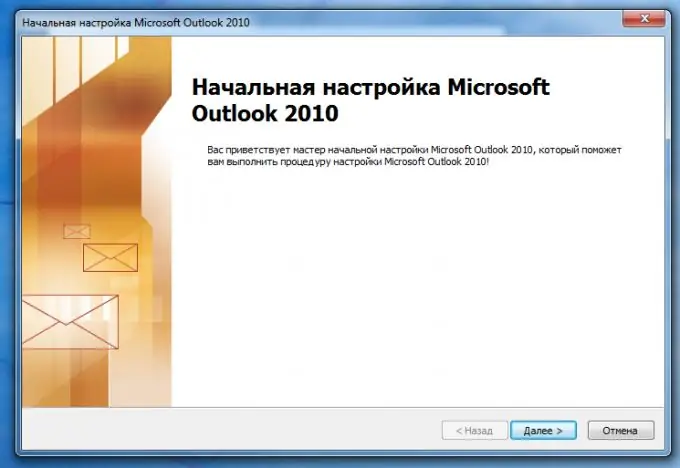
Étape 2
Entrez le nom et l'adresse de l'une des boîtes aux lettres. Tous les autres paramètres Outlook seront probablement capables de le faire lui-même.
Mais si Outlook n'a pas pu déterminer les paramètres par lui-même, retrouvez-les dans la section "Aide" de votre service de messagerie (liens en fin d'article).
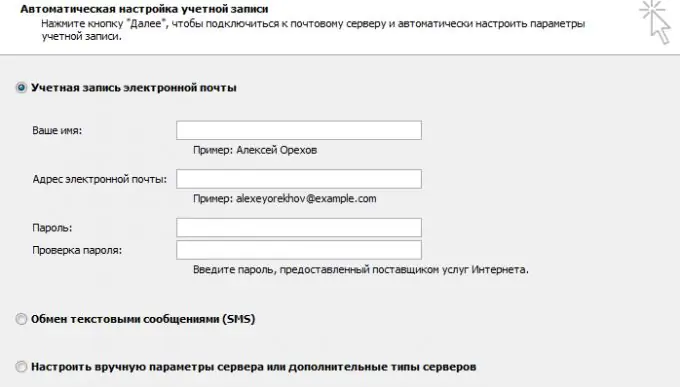
Étape 3
Il reste maintenant à connecter la deuxième boîte aux lettres. Pour ce faire, allez dans "Fichier" - "Paramètres du compte" - "Ajouter" - "Suivant". Nous connectons la boîte aux lettres de la même manière qu'à l'étape 2.
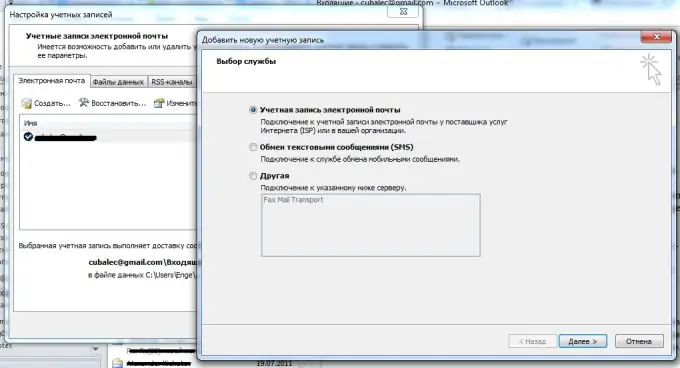
Étape 4
Semblable au transfert d'un fichier d'un dossier à un autre, transférez l'intégralité de l'ancienne boîte aux lettres vers une nouvelle. Ne soyez pas surpris si Outlook ralentit beaucoup - ce n'est pas grave, attendez un peu (peut-être même quelques heures). Finalement, tous les e-mails seront transférés vers la nouvelle boîte aux lettres.






